今天小编给大家讲iSee图片专家管理海量照片的具体操作,有需要或者有兴趣的朋友们可以看一看下文,相信对大家会有所帮助的。
步骤:
一、批量压缩转换;
二、批量加框、注释;
三、批量更名;
一、批量压缩转换
无论你是想把拍回来的照片传到自己的博客空间,还是想通过QQ/MSN传送照片,事先都有必要把照片压缩一下,把文件弄小一些,一方便传输。
在iSee主界面的工具条上,点击【批量处理】按钮。
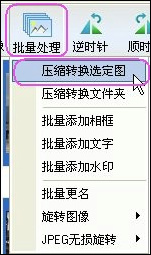
压缩转换选定图
“压缩转换选定图”:对当前选定的图片进行操作; 或者“压缩转换文件夹”:对当前所浏览的文件夹里所有图片进行操作。
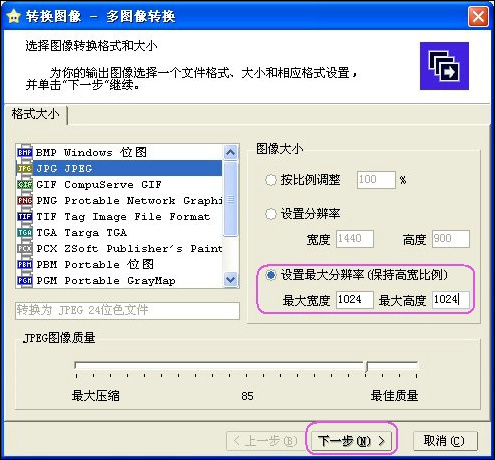
调整“最大宽度”和“最大高度”
按上图调整“最大宽度”和“最大高度”,在网上分享的图片宽度和高度不应该超出屏幕大小。我一般会设置为1024。
点击【下一步】。
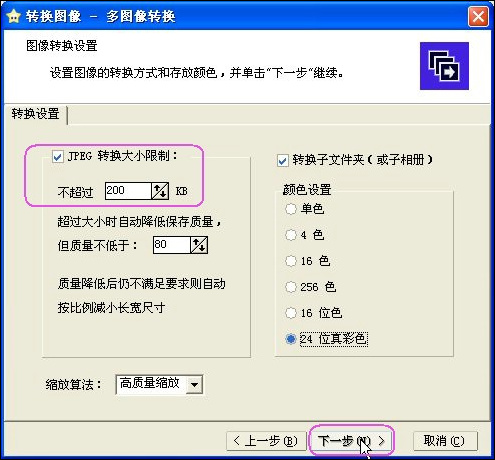
设置“JPEG转换大小限制”
设置“JPEG转换大小限制”。如果博客空间要求图片不能超出200K,那我们这里就设置为200。
点击【下一步】,点击【开始转换】即可完成。
二、批量加框、注释

步骤二效果图预览
如何把每张照片都处理成以上的样式?只需两分钟即可:
首先选中图片后,点击【批量处理】按钮-》【批量添加相框】。
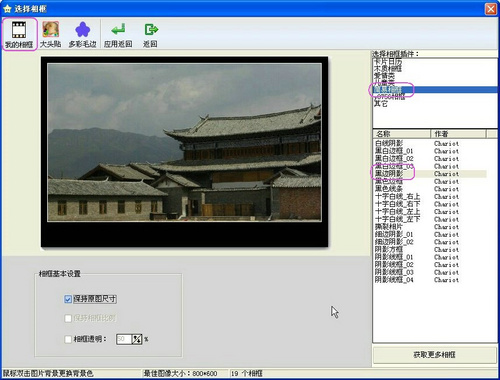
批量添加相框
然后选择相框,选择好喜欢的相框后,【确定】。
点击【批量处理】按钮-》【批量添加文字】。
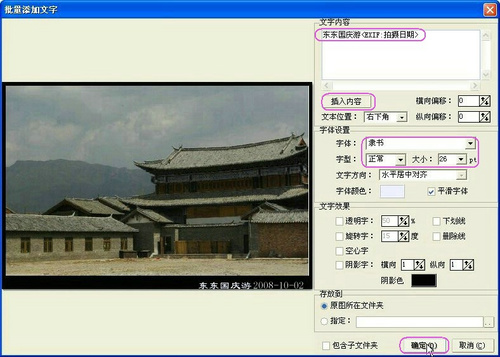
批量添加文字
输入文字以及插入日期,【确定】后就完成了。
三、批量更名
非常简单。
选择好需要更名的图片后,点击【批量处理】按钮-》【批量更名】。
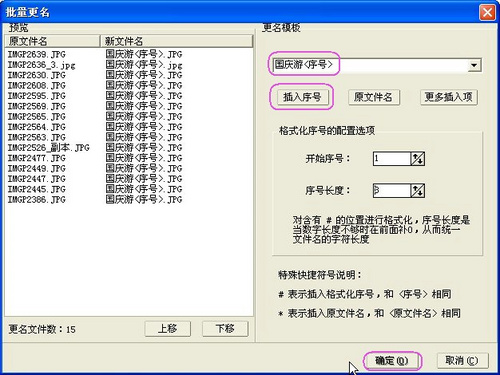
批量更名
输入“国庆游”,插入“序号”,点击【确定】,搞定!
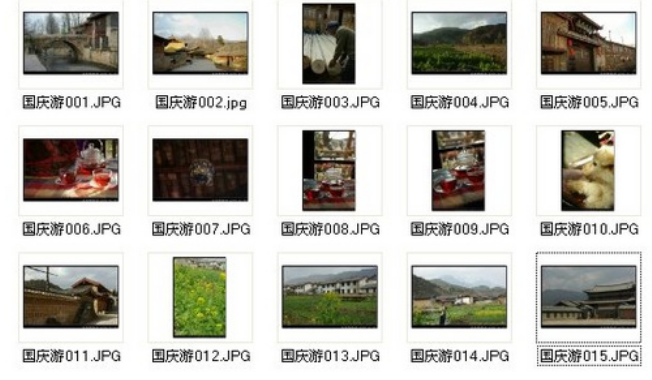
处理效果图
如果大家要分享照片就用之前介绍的方法,如果只是想保存照片,就可以用小编今天介绍的方法。保存的这些照片,对大家而言既是美好的回忆,也是制作贺卡、日历等等的素材,可谓是一举两得。
以上就是iSee图片专家管理海量照片的具体操作了,大家都学会了吗?
 天极下载
天极下载






























































